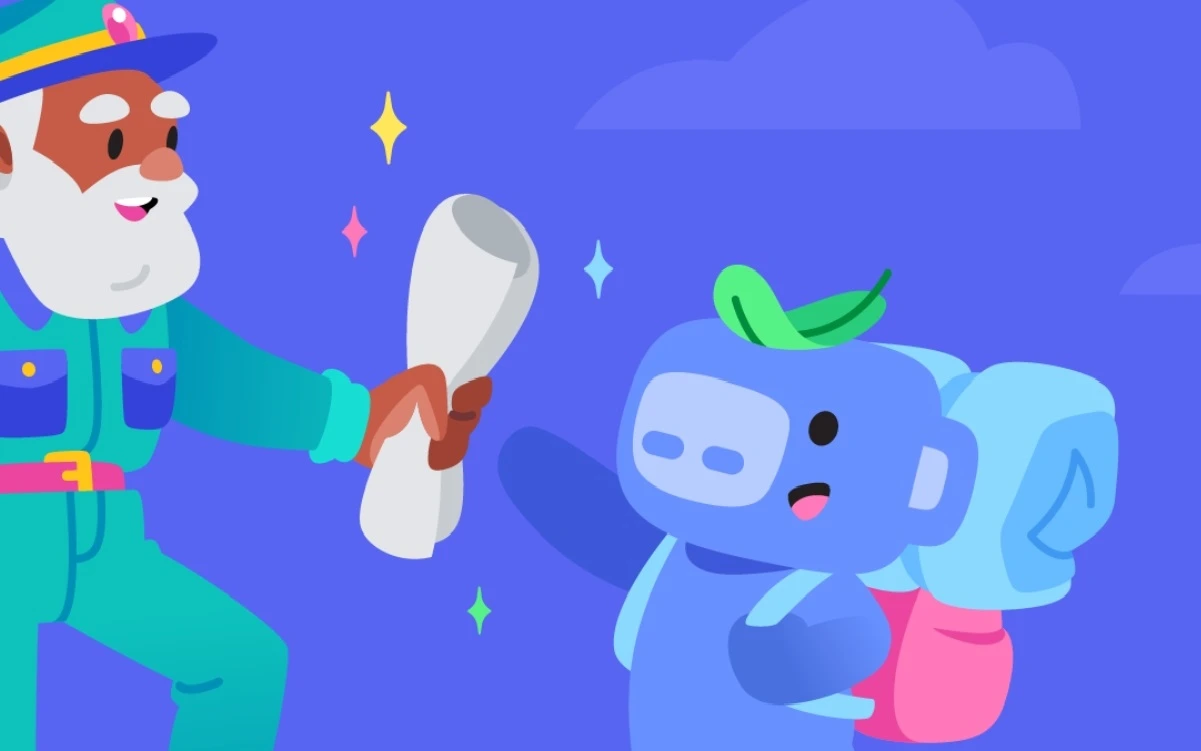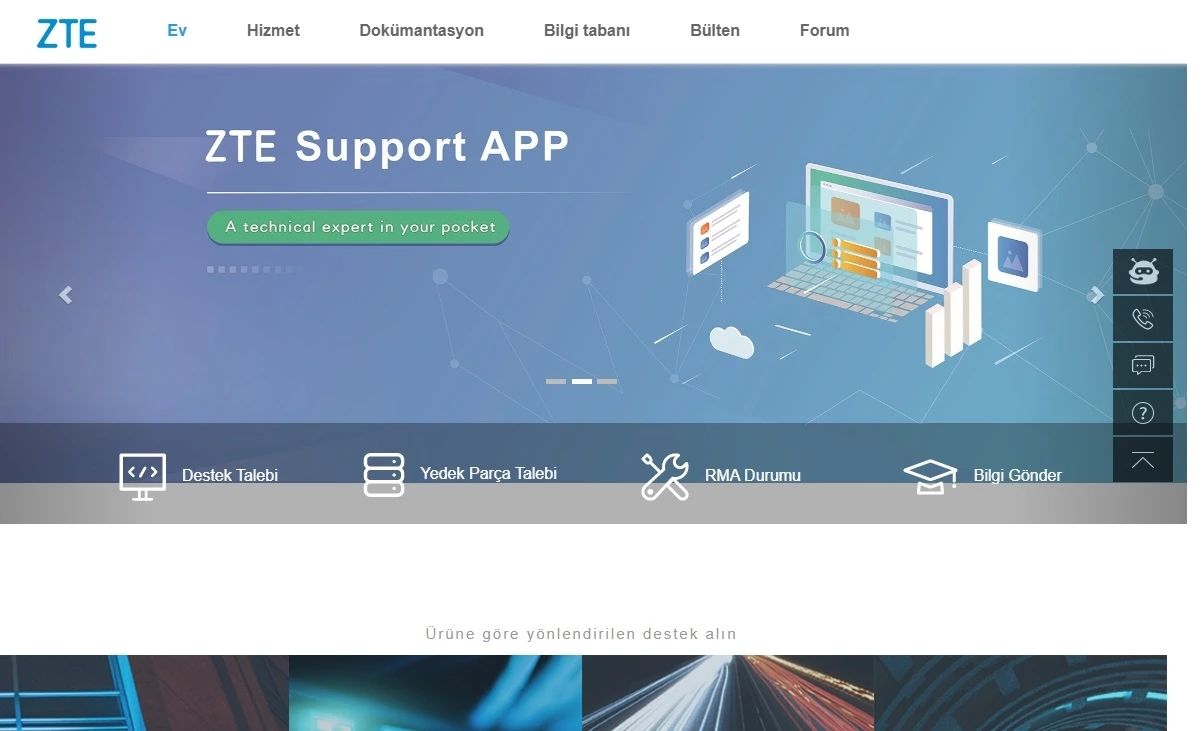İçerikte, Discord siyah ekranda kalıyor hatasına yönelik olası sebeplerden ve onarım adımlarından bahsettik.
Discord Siyah Ekranda Kalıyor: Telif Hakkı Sorunu
Discord, arkadaşlarınızla oyun oynamak ve sohbet etmek için harika bir platform. Peki ya birlikte film veya dizi izlemek isterseniz? Yayın yapma özelliği ile bu da mümkün! Fakat dikkatli olun, telif hakkıyla korunan içerikleri paylaşmak sizi yasal sorunlarla karşı karşıya bırakabilir.
Discord Siyah Ekran sorunu:
Discord’da yayın yaparken siyah ekranla karşılaşmanızın en sinir bozucu nedenlerinden biri, telif hakkıyla korunan içerikleri paylaşmaya çalışmanızdır. Netflix, Disney Plus, Prime Video gibi platformlar, içeriklerini korumak için Dijital Haklar Yönetimi adı verilen bir teknoloji kullanır. DRM, içeriğe sadece yetkili araçlarla erişilebilmesini sağlayarak korsanlığı önler.
Yasalara Uyun, Sorunlardan Kaçının:
Telif hakkı yasaları, izinsiz olarak telif hakkıyla korunan içerikleri paylaşmayı yasaklar. Bu yasağa uymamak, platformun hizmet şartlarını ihlal etmenize ve yasal yaptırımlarla karşı karşıya kalmanıza sebep olabilir.
Arkadaşlarınızla Eğlenmenin Yasal Yolları:
Telif hakkı sorunlarına yol açmadan arkadaşlarınızla film veya dizi izlemek için birçok alternatif yöntem var:
- Birlikte İzleme Platformları: Netflix Party, Hulu Watch Party gibi platformlar, aynı anda farklı konumlarda olsanız bile arkadaşlarınızla senkronize şekilde film veya dizi izlemenizi sağlar.
- Paylaşım Özelliği Olan Platformlar: YouTube, Twitch gibi platformlar, içerik üreticilerinin telif hakkı sorununa takılmadan videolarını paylaşmasına olanak tanır.
- Ortak Dosya Paylaşımı: Kendi filmlerinizi veya dizilerinizi Discord sunucusuna yükleyerek arkadaşlarınızla paylaşabilirsiniz.
Unutmayın:
- Telif hakkıyla korunan içerikleri paylaşmak, platformun hizmet şartlarını ihlal eder ve yasal sorunlara yol açabilir.
- Arkadaşlarınızla yasal ve güvenli bir şekilde içerik izlemek için alternatif yöntemler kullanın.
- Telif hakları hakkında daha fazla bilgi için Telif Hakları Genel Müdürlüğü: https://www.telifhaklari.gov.tr/ web sitesini ziyaret edin.
Discord Ekran Paylaşımı Siyah Ekran Sorununa Çözüm
Bazen Discord, tam ekran modunda çalışan uygulamaları veya programları paylaşırken siyah ekran gösterebilir. Peki çözüm ne? Paylaşmak istediğiniz uygulamayı pencereli moda geçirmek!
Pencereli Moda Nasıl Geçilir?
- Paylaşmak istediğiniz uygulamayı açın.
- Uygulamanın pencere kenarlığındaki “-” simgesine tıklayın.
- Uygulama penceresi küçülecek ve pencereli moda geçecektir.
Siyah Ekran Sorununa Veda:
Artık ekran paylaşımını başlatabilirsiniz. Paylaşmak istediğiniz pencereyi seçin ve Yayınla düğmesine tıklayın. Sihirli bir şekilde siyah ekranın kaybolduğunu ve arkadaşlarınızın ekranınızı sorunsuz bir şekilde görebildiğini göreceksiniz.
Unutmayın:
- Bu çözüm, yalnızca tam ekran modunda çalışan uygulamalar veya programlar için geçerlidir.
- Pencereli moda geçmek her zaman sorunu çözmeyebilir. Sorun devam ederse, diğer çözümleri de denemek gerekir.
Ekran Paylaşımı Sorununa Çözüm Arayışı:
- Discord’u yeniden başlatın: Bu basit işlem, birçok sorunu çözebilir.
- Bilgisayarınızı yeniden başlatın: Bu da basit bir çözüm olabilir.
- Discord’u güncelleyin: Discord’un en son sürümüne sahip olduğunuzdan emin olun.
- Ekran sürücülerinizi güncelleyin: Güncel olmayan ekran sürücüleri, ekran paylaşımı sorunlarına yol açabilir.
- Güvenlik duvarı ve antivirüs programlarını kontrol edin: Güvenlik duvarı veya antivirüs programınız Discord’u engelleyebilir.
- Gelişmiş ayarları kontrol edin: Discord’un Kullanıcı Ayarları menüsündeki Ses ve Video sekmesinde Gelişmiş ayarlarını kontrol edin.
Discord Ekran Paylaşımı Siyah Ekran: Donanım Hızlandırmayı Devre Dışı Bırakın!
Discord, arkadaşlarınızla oyunlarınızı ve filmlerinizi paylaşmak için harika bir platform. Fakat bazen ekran paylaşımı sırasında siyah ekranla karşılaşmak keyfini kaçırabilir.
Donanım Hızlandırmanın Gizemi:
Discord, daha iyi performans sunmak için donanım hızlandırma özelliğini kullanır. Bu özellik, grafik yoğun görevler için bilgisayarınızın grafik işlemcisini (GPU) kullanır. Fakat bazı durumlarda, donanım hızlandırma ekran paylaşımı özelliğiyle çakışarak siyah ekrana neden olabilir.
Siyah Ekran Sorununa Çözüm:
Siyah ekran sorununu çözmek için donanım hızlandırmayı devre dışı bırakmak işe yarayabilir. Nasıl mı?
Discord’da Donanım Hızlandırmayı Devre Dışı Bırakma:
- Discord’u açın ve sol alt köşedeki dişli çark simgesine tıklayarak ayarlara gidin.
- Sol menüden “Ses ve Video” sekmesini seçin.
- “Gelişmiş” sekmesine gidin ve “Donanım Hızlandırma” seçeneğini kapatın.
- Değişiklikleri kaydetmek için “Tamam”ı tıklayın.
Tarayıcıda Donanım Hızlandırmayı Devre Dışı Bırakma:
Eğer Discord’u web tarayıcısında kullanıyorsanız veya Netflix, YouTube, Prime Video gibi platformlardan içerik paylaşmaya çalışıyorsanız, tarayıcınızdaki donanım hızlandırmayı da devre dışı bırakmanız gerekir. Bunu nasıl yapacağınız kullandığınız tarayıcıya göre değişiklik gösterebilir.
Discord Siyah Ekran Hatası: Gelişmiş Yakalama Modunu Devre Dışı Bırakın!
Discord, ekran paylaşımı sırasında daha iyi performans sunmak için gelişmiş bir yakalama modu kullanır. Fakat bu mod zaman zaman arızalanarak siyah ekrana neden olabilir.
Siyah Ekran Sorununa Çözüm:
Siyah ekran sorununu çözmek için gelişmiş yakalama modunu devre dışı bırakmak işe yarayabilir. Nasıl mı?
Discord’da Gelişmiş Yakalama Modunu Devre Dışı Bırakma:
- Discord’u açın ve sol alt köşedeki dişli çark simgesine tıklayarak ayarlara gidin.
- Sol menüden “Ses ve Video” sekmesini seçin.
- “Gelişmiş” sekmesine gidin.
- “Ekranınızı yakalamak için gelişmiş teknolojimizi kullanın” seçeneğinin yanındaki düğmeyi kapatın.
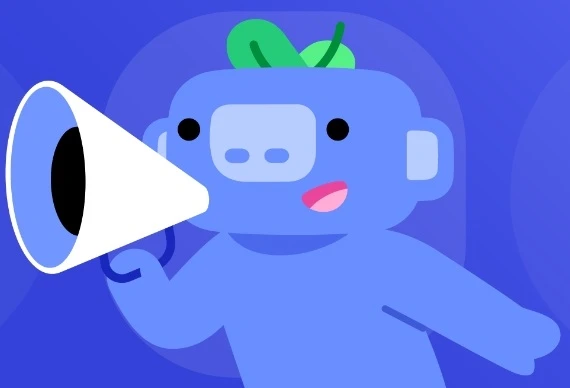
Discord Ekran Paylaşımı Siyah Ekran Sorunu: Oyun veya Uygulamanızı Profile Ekleyin!
Profil Gücüne Geçin:
Discord, ekran paylaşımı sırasında daha iyi bir deneyim sunmak için uygulama ve oyunları profile ekleme özelliğine sahiptir. Bu özellik, siyah ekran sorununu çözmek için kullanılabilir.
Uygulamayı veya Oyunu Profile Ekleme:
- Discord’u açın ve sol alt köşedeki dişli çark simgesine tıklayarak ayarlara gidin.
- Sol menüden “Kayıtlı Oyunlar” sekmesini seçin.
- “Ekle” butonuna tıklayın.
- Ekran paylaşımı sırasında gösterilmesini istediğiniz uygulama veya programın adını girin.
- “Oyun Ekle” butonuna tıklayın.
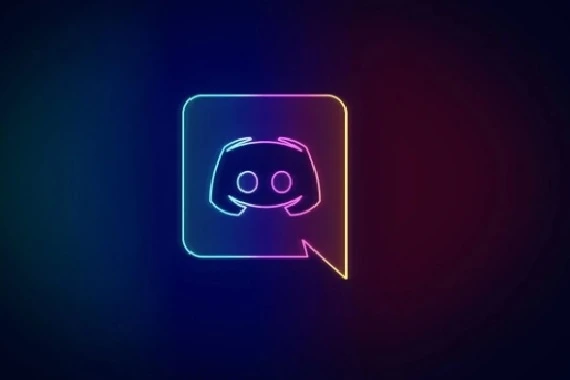
Discord Ekran Paylaşımı Sorunu: Yönetici Gücü
Bazen Discord’un ekran paylaşımı özelliği, gerekli izinlere sahip olmadığı veya geçici sorunlar yaşadığı için Windows’ta düzgün çalışmayabilir. Bu gibi durumlarda, Discord’u yönetici olarak çalıştırmak sorunu çözmek için sihirli bir anahtar olabilir.
Yönetici Gücü Nasıl Kullanılır?
- Görev Yöneticisini Aç: Klavyendeki Ctrl + Shift + Esc tuşlarına basarak Görev Yöneticisini aç.
- Discord’u Bul: İşlemler sekmesinde Discord‘u bul ve seç.
- Görevi Sonlandır: Üstteki Görevi sonlandır seçeneğine tıklayarak Discord’u tamamen kapat.
- Yönetici Olarak Başlat: Discord uygulaması kısayoluna sağ tıkla ve Yönetici olarak çalıştır seçeneğini seç.
Dikkat:
- Discord’u yönetici olarak çalıştırmak, bilgisayarınızda yüklü olan diğer programlarda da değişikliklere neden olabilir. Bu nedenle, bu yöntemi yalnızca ekran paylaşımı sorununu çözmek için kullanın.
- Yönetici olarak çalıştırma seçeneği her zaman işe yaramayabilir. Sorun devam ederse, diğer çözümleri de denemek gerekir.
Ekran Paylaşımı Sorununa Çözüm Arayışı:
- Bilgisayarınızı yeniden başlatın: Bu basit işlem, birçok sorunu çözebilir.
- Discord’u güncelleyin: Discord’un en son sürümüne sahip olduğunuzdan emin olun.
- Ekran sürücülerinizi güncelleyin: Güncel olmayan ekran sürücüleri, ekran paylaşımı sorunlarına yol açabilir.
- Güvenlik duvarı ve antivirüs programlarını kontrol edin: Güvenlik duvarı veya antivirüs programınız Discord’u engelleyebilir.
- Gelişmiş ayarları kontrol edin: Discord’un Kullanıcı Ayarları menüsündeki Ses ve Video sekmesinde Gelişmiş ayarlarını kontrol edin.
Discord siyah ekranda kalıyor hatasına yönelik öneri yöntemler buraya kadar.
Sonraki: Discord Mobil Veri ile Bağlanılmıyor